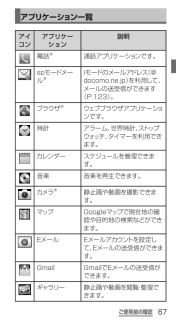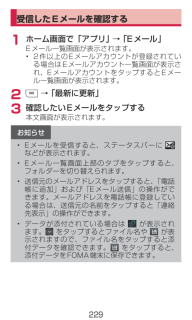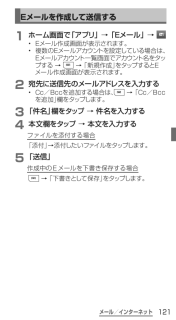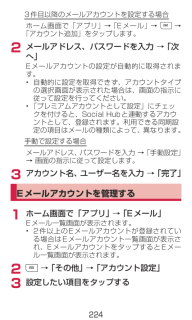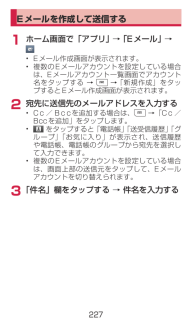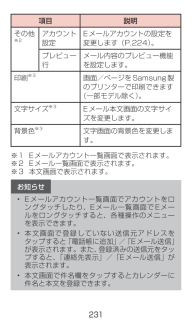Q&A
取扱説明書・マニュアル (文書検索対応分のみ)
"メールアカウント"1 件の検索結果
"メールアカウント"20 - 30 件目を表示
全般
質問者が納得>受信通知が両方に来てしまい、恐らく1つのandroidに>メールが2倍入ってきている状態だと思います。メールそのものはGoogleのサーバー上に保存してあるのでそんなことはありません。同じメールを別々のメールアプリで読み込んでるだけです。Gmailの通知機能を切っておけば、とりあえず通知はしなくなりますが
5159日前view70
ご使用前の確認アプリケーション一覧アイコンアプリケーション説明電話※通話アプリケーションです。spモードメール※iモードのメールアドレス(@docomo.ne.jp)を利用して、メールの送受信ができます(P.123)。ブラウザ※ウェブブラウザアプリケーションです。時計アラーム、世界時計、ストップウォッチ、タイマーを利用できます。カレンダー スケジュールを管理できます。音楽音楽を再生できます。カメラ※静止画や動画を撮影できます。マップ Googleマップで現在地の確認や目的地の検索などができます。Eメール Eメールアカウントを設定して、Eメールの送受信ができます。Gmail GmailでEメールの送受信ができます。ギャラリー 静止画や動画を閲覧・整理できます。67
87アプリケーション一覧アイコンアプリケーション説明電話※通話アプリケーションです。spモードメール※iモードのメールアドレス(@docomo.ne.jp)を利用して、メールの送受信ができます(P.232)。ブラウザ※ウェブブラウザアプリケーションです。時計 アラーム、世界時計、ストップウォッチ、タイマーを利用できます。カレンダー スケジュールを管理できます。音楽 音楽を再生できます。カメラ※静止画や動画を撮影できます。マップ Googleマップで現在地の確認や目的地の検索などができます。Eメール Eメールアカウントを設定して、Eメールの送受信ができます。Gmail GmailでEメールの送受信ができます。
225項目 説明基本設定アカウント名 アカウント名を変更します。ユーザー名 ユーザー名を変更します。署名追加 署名を追加するかどうかを設定します。署名署名を登録します。新着メール自動確認新着メールを確認する時間の間隔を変更します。標準アカウント通常のEメールアカウントとして使用するかどうかを設定します。• チェックを付けると、Eメールアカウント一覧画面の設定したアカウントにが表示されます。必 ず 自分 にCc / Bccを送る自分のEメールアドレスをCc / Bccに追加します。通知設定Eメール通知 Eメールを受信したときに、ステータスバーに通知アイコンを表示するかどうかを設定します。着信音 Eメールを受信したときに鳴らす受信音を設定します。バイブ設定 Eメールを受信したときにFOMA端末を振動させるかどうかを設定します。
229受信したEメールを確認する1 ホーム画面で「アプリ」 → 「Eメール」Eメール一覧画面が表示されます。• 2件以上のEメールアカウントが登録されている場合はEメールアカウント一覧画面が表示され、EメールアカウントをタップするとEメール一覧画面が表示されます。2 → 「最新に更新」3 確認したいEメールをタップする本文画面が表示されます。お知らせ• Eメールを受信すると、ステータスバーになどが表示されます。• Eメール一覧画面上部のタブをタップすると、フォルダーを切り替えられます。• 送信元のメールアドレスをタップすると、「電話帳に追加」および「Eメール送信」の操作ができます。メールアドレスを電話帳に登録している場合は、送信元の名前をタップすると「連絡先表示」の操作ができます。• データが添付されている場合はが表示されます。をタップするとファイル名や が表示されますので、ファイル名をタップすると添付データを確認できます。をタップすると、添付データをFOMA端末に保存できます。
223お知らせ• パソコンや他の携帯電話とメールを送受信した場合、利用環境によっては絵文字やHTMLメールなどの内容が正しく表示されない場合があります。• FOMA端末でEメールを送受信するとEメールのサーバーと同期が行われ、「受信トレイ」など同期するように設定されている項目は、同期時のサーバーと同じ状態になります。ご利用料金について• Eメールの送受信では、画面に表示される文字や画像以外に通信が必要なデータが含まれており、その部分も課金の対象となります。Eメールアカウントを設定するメールアドレスとパスワードを入力すると、Eメールアカウントの設定を自動的に取得して設定が行われます。• 自動で設定できない場合や、手動で設定する場合は、受信設定や送信設定を入力する必要があります。あらかじめ必要なEメールアカウント設定の情報をご用意ください。1 ホーム画面で「アプリ」 → 「Eメール」 2件目のメールアカウントを設定する場合ホーム画面で「アプリ」→「Eメール」→アカウント名をタップする→→「アカウント追加」をタップします。
メール/インターネットEメールを作成して送信する1 ホーム画面で「アプリ」 → 「Eメール」 → • Eメール作成画面が表示されます。• 複数のEメールアカウントを設定している場合は、Eメールアカウント一覧画面でアカウント名をタップする→→「新規作成」を タップするとEメール作成画面が表示されます。2 宛先に送信先のメールアドレスを入力する• Cc/Bccを追加する場合は、 →「Cc/Bccを追加」 欄をタップします。3 「件名」欄をタップ → 件名を入力する4 本文欄をタップ → 本文を入力するファイルを添付する場合「添付」→添付したいファイルをタップします。5 「送信」作成中のEメールを下書き保存する場合→「下書きとして保存」をタップします。121
2243件目以降のメールアカウントを設定する場合ホーム画面で「アプリ」→「Eメール」→→「アカウント追加」をタップします。2 メールアドレス、パスワードを入力 → 「次へ」Eメールアカウントの設定が自動的に取得されます。• 自動的に設定を取得できず、アカウントタイプの選択画面が表示された場合は、画面の指示に従って設定を行ってください。• 「プレミアムアカウントとして設定」にチェックを付けると、SocialHubと連動するアカウントとして、登録されます。利用できる同期設定の項目はメールの種類によって、異なります。手動で設定する場合メールアドレス、パスワードを入力→「手動設定」 →画面の指示に従って設定します。3 アカウント名、ユーザー名を入力 → 「完了」Eメールアカウントを管理する1 ホーム画面で「アプリ」 → 「Eメール」Eメール一覧画面が表示されます。• 2件以上のEメールアカウントが登録されている場合はEメールアカウント一覧画面が表示され、EメールアカウントをタップするとEメール一覧画面が表示されます。2 → 「その他」 → 「アカウント設定」3 設定したい項目をタップする
227Eメールを作成して送信する1 ホーム画面で「アプリ」 → 「Eメール」 → • Eメール作成画面が表示されます。• 複数のEメールアカウントを設定している場合は、Eメールアカウント一覧画面でアカウント名をタップする→→「新規作成」をタップするとE メール作成画面が表示されます。2 宛先に送信先のメールアドレスを入力する• Cc / Bccを追加する場合は、 →「Cc /Bccを追加」をタップします。• をタップすると「電話帳」「送受信履歴」「グループ」「お気に入り」が表示され、送信履歴や電話帳、電話帳のグループから宛先を選択して入力できます。• 複数のEメールアカウントを設定している場合は、画面上部の送信元をタップして、Eメールアカウントを切り替えられます。3 「件名」欄をタップする → 件名を入力する
231項目 説明その他※2アカウント設定Eメールアカウントの設定を変更します(P.224)。プレビュー行メール内容のプレビュー機能を設定します。印刷※3画面/ページをSamsung製のプリンターで印刷できます(一部モデル除く)。文字サイズ※3Eメール本文画面の文字サイズを変更します。背景色※3文字画面の背景色を変更します。※1 Eメールアカウント一覧画面で表示されます。※2 Eメール一覧画面で表示されます。※3 本文画面で表示されます。お知らせ• Eメールアカウント一覧画面でアカウントをロングタッチしたり、Eメール一覧画面でEメールをロングタッチすると、各種操作のメニューを表示できます。• 本文画面で登録していない送信元アドレスをタップすると「電話帳に追加」/「Eメール送信」が表示されます。また、登録済みの送信元をタップすると、「連絡先表示」/「Eメール送信」が表示されます。• 本文画面で件名欄をタップするとカレンダーに件名と本文を登録できます。
222EメールについてEメールを設定するmopera UメールのEメールアカウントや、一般のプロバイダが提供するPOP3やIMAPに対応したEメールアカウントを設定して、Eメールの送受信ができます。Eメールを使用するまでの流れ ■パケット通信で接続するステップ1:プロバイダに加入するステップ2:アクセスポイントを設定する(P.104)ステップ3:Eメールアカウントを設定する(P.223)ステップ4:Eメールを作成して送信する(P.227) ■Wi-Fiで接続するステップ1:利用形態を決める• 公衆無線LANサービス/社内LANに接続する場合は、サービス提供者/ネットワーク管理者にお問い合わせいただき、接続に必要な情報を入手してください。• 家庭内など個人環境で接続する場合は、アクセスポイントを設置し、設置したアクセスポイントの取扱説明書などから接続に必要な情報を入手してください。ステップ2:Wi-Fiの設定を行う(P.258)ステップ3:Eメールアカウントを設定する(P.223)ステップ4:Eメールを作成して送信する(P.227)
- 1